笔记本无线网连接不上 笔记本连接不上wifi怎么解决
现代生活离不开网络,而无线网络的普及更使人们不再受限于有线连接,轻松享受网络的便利,有时我们会遇到笔记本无法连接上无线网络的问题,这无疑给我们的生活带来了不便。当笔记本连接不上wifi时,我们应该如何解决呢?在本文中我们将探讨一些常见的解决方法,帮助大家迅速恢复无线网络连接,让生活重新恢复畅通。
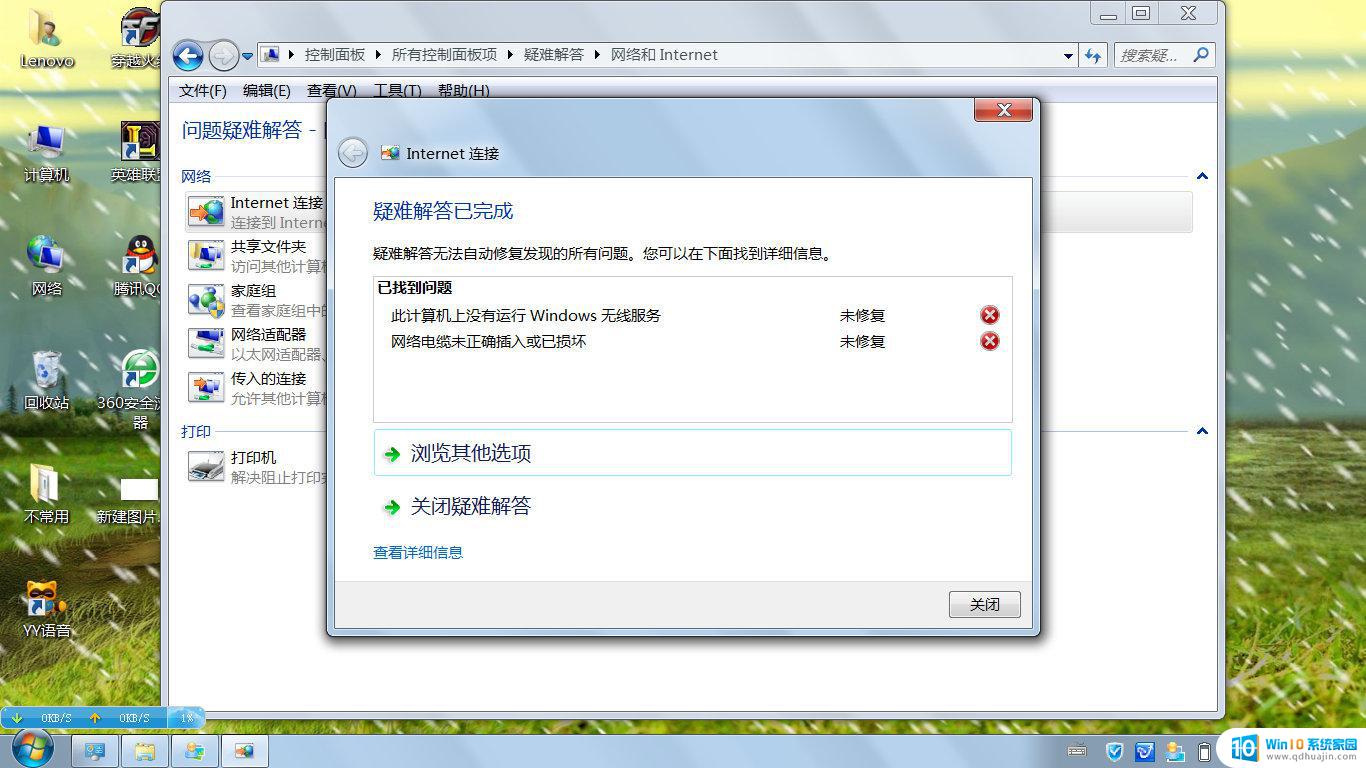
一、笔记本无线网连接不上
1、首先检查电脑上面的wifi开关是否打开,有些电脑会有2个开关。一个在电脑侧边上,一个是通过键盘实现开关,一般如果这两个开关未打开,无线网络会显示X号,在确认这两个开关都处于打开状态后,再次尝试联网。
2、如果右下角网络图标显示如下,那么再检查一下无线网卡情况。在我的电脑上单击右键--设备管理器--网络适配器,看网卡驱动是否良好。
笔记本无线网连接不上
3、如果无线网卡未启用或者未安装驱动的话,就启用无线网卡或者安装一下无线网卡驱动,无线网卡驱动可以下载后拷贝安装。
4、如果以上都无问题,还是无法连接wifi网络的话,那么可以把wifi密码重新输入一次连接试试。方法就是在无线网络信号上面单击右键--属性。然后重新输入密码,再次连接。
5、也可以将连接不上的无线网络从网络中删除,重新搜索尝试连接。方法如下,首先是打开网络和共享中心。
6、之后,点击管理无线网络。
7、然后,这里会显示电脑之前连接过的wifi信号名称。
8、在wifi信号名称上面单击右键--删除网络。
笔记本
9、然后这个网络就会从你的电脑中删除,你可以重新搜素wifi信号,然后输入密码尝试连接。
二、笔记本连不上wifi原因
1、路由器问题
最简单的解决方法就是拔插一下路由器电源接口,让路由器重启。其本上百分之70可以解决问题
因为路由器全天24小时开机运行,也要好好休息一下了。
笔记本连不上wifi原因
2、多台设备同时连接
现在家里或是单位内电子产品很多同时连接上路由器,超出了路由器连接上限(有得最多5台)。这就造成即便连接上路由器也出现IP冲突无法上网,或者是无法连接上wifi,或者WIFI上出个XX
3、无线网卡故障
有的手机无线网卡已经快被淘汰或者是严重老化,都会造成wifi信号接收不良。也会出现连接不上WIFI的事情。
以上就是笔记本无线网连接不上的全部内容,有需要的用户可以根据小编的步骤操作,希望对大家有所帮助。
笔记本无线网连接不上 笔记本连接不上wifi怎么解决相关教程
热门推荐
电脑教程推荐
win10系统推荐
- 1 萝卜家园ghost win10 64位家庭版镜像下载v2023.04
- 2 技术员联盟ghost win10 32位旗舰安装版下载v2023.04
- 3 深度技术ghost win10 64位官方免激活版下载v2023.04
- 4 番茄花园ghost win10 32位稳定安全版本下载v2023.04
- 5 戴尔笔记本ghost win10 64位原版精简版下载v2023.04
- 6 深度极速ghost win10 64位永久激活正式版下载v2023.04
- 7 惠普笔记本ghost win10 64位稳定家庭版下载v2023.04
- 8 电脑公司ghost win10 32位稳定原版下载v2023.04
- 9 番茄花园ghost win10 64位官方正式版下载v2023.04
- 10 风林火山ghost win10 64位免费专业版下载v2023.04